Otrzymaj bezpłatne skanowanie i sprawdź, czy twój komputer jest zainfekowany.
USUŃ TO TERAZAby korzystać z w pełni funkcjonalnego produktu, musisz kupić licencję na Combo Cleaner. Dostępny jest 7-dniowy bezpłatny okres próbny. Combo Cleaner jest własnością i jest zarządzane przez RCS LT, spółkę macierzystą PCRisk.
Poradnik usuwania wirusa Phorpiex
Czym jest Phorpiex?
Phorpiex (Trik) to nazwa złośliwego programu zaprojektowanego do wysyłania spamu (głównie e-maili o tematyce erotycznej) z zainfekowanych komputerów. Badania pokazują, że w przeszłości był on wykorzystywany do rozsyłania innego malware (takiego jak GandCrab, Pony itp.). Mówiąc wprost, Phorpiex nie jest nowym złośliwym oprogramowaniem. Działa od prawie dziesięciu lat i zainfekował setki tysięcy komputerów. Aby uniknąć niechcianego udziału w kampaniach spamowych związanych z erotyką, zalecamy jak najszybsze usunięcie Phorpiex/Trik.
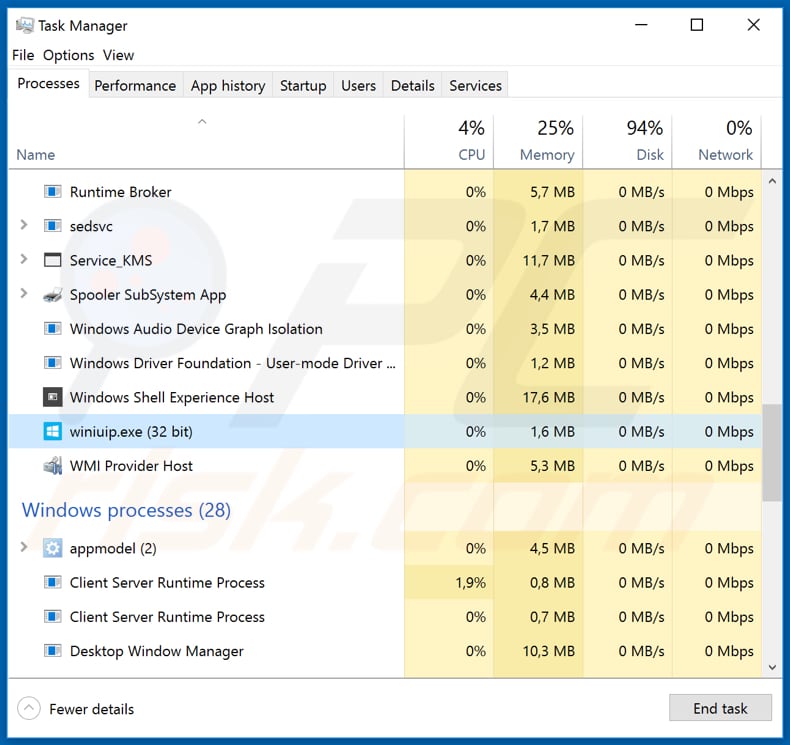
Zazwyczaj oszustwa związane z erotyką to e-maile informujące, że komputer odbiorcy jest zainfekowany lub/i zhakowany, a ludzie (cyberprzestępcy) stojący za nim nagrali kompromitujące wideo, gdy ofiara odwiedzała niektóre witryny dla dorosłych. Głównym celem tych e-maili jest szantażowanie odbiorców poprzez stwierdzenie, że nagrane wideo (lub filmy) zostaną wysłane do innych osób, rozpowszechnione w Internecie itd. jeśli nie zapłacą określonej kwoty (w kryptowalucie). Dość często oszuści stojący za tymi kampaniami używają metody fałszowania e-maili, zmieniają adres e-mail nadawcy na adres odbiorcy, aby wyglądało na to, że konto e-mail odbiorcy zostało zhakowane. Phorpiex to malware, które służy do rozsyłania dużej liczby e-maili tego typu z komputerów swoich ofiar, nawet o tym nie wiedząc. Im więcej komputerów jest zainfekowanych Phorpiex, tym większa szansa, że ktoś uwierzy w takie lub inne oszustwo erotyczne rozpowszechniane za pośrednictwem tego złośliwego oprogramowania. Zdecydowanie zalecamy natychmiastowe usunięcie Phorpiex z systemu.
| Nazwa | Malware Phorpiex (Trik) |
| Typ zagrożenia | Robak |
| Nazwy wykrycia | Avast (Win32:Trojan-gen), BitDefender (Trojan.GenericKDZ.56727), ESET-NOD32 (wariant Win32/Kryptik.GUGF), Kaspersky (HEUR:Trojan.Win32.Generic), Pełna lista (VirusTotal) |
| Nazwa(y) złośliwego procesu | winiuip.exe |
| Ładunek | Phorpiex instaluje malware, które używa komputera użytkownika do wysyłania spamu. |
| Objawy | Robaki są zaprojektowane, aby podstępnie infiltrować komputer ofiary i pozostawać cichymi, w wyniku czego na zainfekowanej maszynie nie ma jasno widocznych objawów. |
| Metody dystrybucji | Zainfekowane załączniki e-mail, złośliwe ogłoszenia internetowe, inżynieria społeczna, narzędzia "łamania" oprogramowania. |
| Zniszczenie | Skradzione hasła i informacje bankowe, kradzież tożsamości, komputer ofiary dodany do botnetu. |
| Usuwanie |
Aby usunąć możliwe infekcje malware, przeskanuj komputer profesjonalnym oprogramowaniem antywirusowym. Nasi analitycy bezpieczeństwa zalecają korzystanie z Combo Cleaner. Pobierz Combo CleanerBezpłatny skaner sprawdza, czy twój komputer jest zainfekowany. Aby korzystać z w pełni funkcjonalnego produktu, musisz kupić licencję na Combo Cleaner. Dostępny jest 7-dniowy bezpłatny okres próbny. Combo Cleaner jest własnością i jest zarządzane przez RCS LT, spółkę macierzystą PCRisk. |
"Your device was infected with my private malware" jest przykładem oszustwa związanego z erotyką, rozpowszechnianego przez Phorpiex. Jednak wiadomo, że to malware służy do rozprzestrzeniania dużej liczby różnych e-maili tego typu. Tak czy inaczej, wszystkie z nich służą do wyłudzania pieniędzy od niczego niepodejrzewających ludzi. E-mailom tego typu nigdy nie należy ufać. Najlepszym rozwiązaniem jest po prostu je zignorować.
W jaki sposób Phorpiex zinfiltrował mój komputer?
Zwykle szkodliwe programy rozprzestrzeniają się poprzez kampanie spamowe, niewiarygodne źródła pobierania, fałszywe aktualizacje oprogramowania, narzędzia do „łamania" oprogramowania i trojany. W celu rozsyłania malware za pośrednictwem kampanii spamowych cyberprzestępcy wysyłają e-maile zawierające złośliwe załączniki (lub linki internetowe służące do pobierania złośliwych plików). Zazwyczaj obejmują one dokumenty pakietu Microsoft Office, pliki archiwów (takie jak ZIP, RAR), dokumenty PDF, pliki wykonywalne, takie jak .exe itp., i mają nadzieję, że odbiorcy je otworzą. Po otwarciu załączniki te instalują złośliwe programy. Niewiarygodne źródła pobierania oprogramowania, takie jak sieci peer-to-peer (klienci torrent, eMule itp.), strony z bezpłatnym hostingiem plików, witryny z bezpłatnym oprogramowaniem do pobrania, nieoficjalne strony, zewnętrzne programy pobierania i inne podobne kanały/narzędzia mogą być również używane do rozsyłania malware. Komputery zostają zainfekowane, gdy ludzie pobierają i otwierają złośliwe pliki. Zazwyczaj cyberprzestępcy ukrywają je jako nieszkodliwe i legalne. Fałszywe narzędzia do aktualizacji pobierają i instalują złośliwe programy zamiast aktualizacji lub wykorzystują błędy, wady nieaktualnych programów zainstalowanych na komputerze. Narzędzia do łamania oprogramowania to programy, które mają pomóc użytkownikom w ominięciu aktywacji płatnego oprogramowania, jednak często są one przeznaczone do rozsyłania/instalowania malware. Trojany to złośliwe programy zaprojektowane w celu wywoływania infekcji łańcuchowych - jeśli trojan jest już zainstalowany, bardzo prawdopodobne jest, że zainstaluje również inne malware.
Jak uniknąć instalacji złośliwego oprogramowania?
Załączniki lub linki internetowe prezentowane w nieistotnych e-mailach i otrzymywane z nieznanych, podejrzanych adresów nie powinny być pobierane i otwierane. Z reguły te e-maile (i załączone do nich pliki) są maskowane jako oficjalne, ważne itd. Oprogramowanie należy pobierać przy użyciu wyłącznie bezpośrednich linków i wiarygodnych, oficjalnych witryn. Korzystanie z zewnętrznych programów do pobierania, instalatorów oraz innych narzędzi lub źródeł, o których wspomnieliśmy powyżej, nie jest bezpieczne. Mogą być używane do rozsyłania malware. Zainstalowane oprogramowanie musi być aktualizowane za pomocą narzędzi lub wbudowanych funkcji udostępnianych przez oficjalnych twórców oprogramowania. Jeśli nie jest bezpłatne, powinno się je poprawnie aktywować. Używanie nieoficjalnych narzędzi aktywacyjnych jest nielegalne. Poza tym często są one zaprojektowane do instalowania malware. I wreszcie ważne jest, aby mieć zainstalowane renomowane oprogramowanie antywirusowe lub antyspyware i regularnie skanować swój komputer. Jeśli uważasz, że twój komputer jest już zainfekowany, zalecamy przeprowadzenie skanowania za pomocą Combo Cleaner Antivirus dla Windows, aby automatycznie wyeliminować infiltrujące malware.
Natychmiastowe automatyczne usunięcie malware:
Ręczne usuwanie zagrożenia może być długim i skomplikowanym procesem, który wymaga zaawansowanych umiejętności obsługi komputera. Combo Cleaner to profesjonalne narzędzie do automatycznego usuwania malware, które jest zalecane do pozbycia się złośliwego oprogramowania. Pobierz je, klikając poniższy przycisk:
POBIERZ Combo CleanerPobierając jakiekolwiek oprogramowanie wyszczególnione na tej stronie zgadzasz się z naszą Polityką prywatności oraz Regulaminem. Aby korzystać z w pełni funkcjonalnego produktu, musisz kupić licencję na Combo Cleaner. Dostępny jest 7-dniowy bezpłatny okres próbny. Combo Cleaner jest własnością i jest zarządzane przez RCS LT, spółkę macierzystą PCRisk.
Szybkie menu:
- Czym jest Phorpiex?
- KROK 1. Manualne usuwanie malware Phorpiex.
- KROK 2. Sprawdź, czy twój komputer jest czysty.
Jak manualnie usunąć malware?
Ręczne usuwanie malware jest skomplikowanym zadaniem. Zwykle lepiej jest pozwolić programom antywirusowym lub anty-malware zrobić to automatycznie. Aby usunąć to malware zalecamy użycie Combo Cleaner Antivirus dla Windows. Jeśli chcesz manualnie usunąć malware, pierwszym krokiem jest zidentyfikowanie jego nazwy. Oto przykład podejrzanego programu uruchomionego na komputerze użytkownika:

Jeśli zaznaczyłeś listę programów uruchomionych na komputerze, na przykład używając menedżera zadań i zidentyfikowałeś program, który wygląda podejrzanie, powinieneś wykonać te kroki:
 Pobierz program o nazwie Autoruns. Pokazuje on automatyczne uruchamianie aplikacji, rejestr i lokalizacje systemów plików:
Pobierz program o nazwie Autoruns. Pokazuje on automatyczne uruchamianie aplikacji, rejestr i lokalizacje systemów plików:

 Uruchom ponownie swój komputer w trybie awaryjnym:
Uruchom ponownie swój komputer w trybie awaryjnym:
Użytkownicy Windows XP i Windows 7: Uruchom swój komputer w Trybie awaryjnym z obsługą sieci: Kliknij przycisk Start, kliknij polecenie Zamknij, kliknij opcję Uruchom ponownie, kliknij przycisk OK. Podczas uruchamiania komputera naciśnij klawisz F8 na klawiaturze tak wiele razy, aż zobaczysz Menu opcji zaawansowanych systemu Windows, a następnie wybierz opcję Tryb awaryjny z obsługą sieci z listy.

Film pokazujący jak uruchomić system Windows 7 w "Trybie awaryjnym z obsługą sieci":
Użytkownicy Windows 8: Przejdź do ekranu startowego Windows 8, wpisz Advanced. W wynikach wyszukiwania wybierz opcję Ustawienia. Kliknij na zaawansowane opcje startowe. W otwartym oknie „Ogólne ustawienia komputera" wybierz Zaawansowane uruchamianie. Kliknij przycisk "Uruchom ponownie teraz". Komputer zostanie ponownie uruchomiony w "Menu zaawansowanych opcji uruchamiania." Kliknij przycisk "Rozwiązywanie problemów", a następnie kliknij przycisk "Opcje zaawansowane". Na ekranie zaawansowanych opcji kliknij "Ustawienia uruchamiania." Kliknij przycisk "Restart". Komputer uruchomi się ponownie do ekranu Ustawienia startowe. Naciśnij "5", aby uruchomić w Trybie awaryjnym z obsługą sieci.

Film pokazujący, jak uruchomić Windows 8 w "Trybie awaryjnym z obsługą sieci":
Użytkownicy Windows 10: Kliknij logo Windows i wybierz ikonę Zasilania. W otwartym menu kliknij "Uruchom ponownie" przytrzymując przycisk "Shift" na klawiaturze. W oknie "wybierz opcję" kliknij przycisk "Rozwiązywanie problemów", a następnie wybierz opcję "Opcje zaawansowane". W menu zaawansowanych opcji wybierz "Ustawienia uruchamiania" i kliknij przycisk "Uruchom ponownie". W poniższym oknie powinieneś kliknąć przycisk "F5" na klawiaturze. Spowoduje to ponowne uruchomienie systemu operacyjnego w trybie awaryjnym z obsługą sieci.

Film pokazujący jak uruchomić Windows 10 w "Trybie awaryjnym z obsługą sieci":
 Wyodrębnij pobrane archiwum i uruchom plik Autoruns.exe.
Wyodrębnij pobrane archiwum i uruchom plik Autoruns.exe.

 W aplikacji Autoruns kliknij „Opcje" u góry i odznacz opcje „Ukryj puste lokalizacje" i „Ukryj wpisy Windows". Po tej procedurze kliknij ikonę „Odśwież".
W aplikacji Autoruns kliknij „Opcje" u góry i odznacz opcje „Ukryj puste lokalizacje" i „Ukryj wpisy Windows". Po tej procedurze kliknij ikonę „Odśwież".

 Sprawdź listę dostarczoną przez aplikację Autoruns i znajdź plik malware, który chcesz wyeliminować.
Sprawdź listę dostarczoną przez aplikację Autoruns i znajdź plik malware, który chcesz wyeliminować.
Powinieneś zapisać pełną ścieżkę i nazwę. Zauważ, że niektóre malware ukrywa swoje nazwy procesów pod prawidłowymi nazwami procesów systemu Windows. Na tym etapie bardzo ważne jest, aby unikać usuwania plików systemowych. Po zlokalizowaniu podejrzanego programu, który chcesz usunąć, kliknij prawym przyciskiem myszy jego nazwę i wybierz „Usuń"

Po usunięciu malware za pomocą aplikacji Autoruns (zapewnia to, że malware nie uruchomi się automatycznie przy następnym uruchomieniu systemu), należy wyszukać jego nazwę na komputerze. Przed kontynuowaniem należy włączyć ukryte pliki i foldery. Jeśli znajdziesz plik malware, upewnij się, że go usunąłeś.

Uruchom ponownie komputer w normalnym trybie. Wykonanie poniższych czynności powinno pomóc w usunięciu malware z twojego komputera. Należy pamiętać, że ręczne usuwanie zagrożeń wymaga zaawansowanych umiejętności obsługi komputera. Zaleca się pozostawienie usuwania malware programom antywirusowym i zabezpieczającym przed malware. Te kroki mogą nie działać w przypadku zaawansowanych infekcji malware. Jak zawsze lepiej jest uniknąć infekcji, niż później próbować usunąć malware. Aby zapewnić bezpieczeństwo swojego komputera, należy zainstalować najnowsze aktualizacje systemu operacyjnego i korzystać z oprogramowania antywirusowego.
Aby mieć pewność, że twój komputer jest wolny od infekcji malware, zalecamy jego skanowanie za pomocą Combo Cleaner Antivirus dla Windows.
Udostępnij:

Tomas Meskauskas
Ekspert ds. bezpieczeństwa, profesjonalny analityk złośliwego oprogramowania
Jestem pasjonatem bezpieczeństwa komputerowego i technologii. Posiadam ponad 10-letnie doświadczenie w różnych firmach zajmujących się rozwiązywaniem problemów technicznych i bezpieczeństwem Internetu. Od 2010 roku pracuję jako autor i redaktor Pcrisk. Śledź mnie na Twitter i LinkedIn, aby być na bieżąco z najnowszymi zagrożeniami bezpieczeństwa online.
Portal bezpieczeństwa PCrisk jest prowadzony przez firmę RCS LT.
Połączone siły badaczy bezpieczeństwa pomagają edukować użytkowników komputerów na temat najnowszych zagrożeń bezpieczeństwa w Internecie. Więcej informacji o firmie RCS LT.
Nasze poradniki usuwania malware są bezpłatne. Jednak, jeśli chciałbyś nas wspomóc, prosimy o przesłanie nam dotacji.
Przekaż darowiznęPortal bezpieczeństwa PCrisk jest prowadzony przez firmę RCS LT.
Połączone siły badaczy bezpieczeństwa pomagają edukować użytkowników komputerów na temat najnowszych zagrożeń bezpieczeństwa w Internecie. Więcej informacji o firmie RCS LT.
Nasze poradniki usuwania malware są bezpłatne. Jednak, jeśli chciałbyś nas wspomóc, prosimy o przesłanie nam dotacji.
Przekaż darowiznę
▼ Pokaż dyskusję